Общение в чате
Кроме обычного общения Битрикс24 также позволяет передавать файлы, создавать задачи и встречи из диалогов.
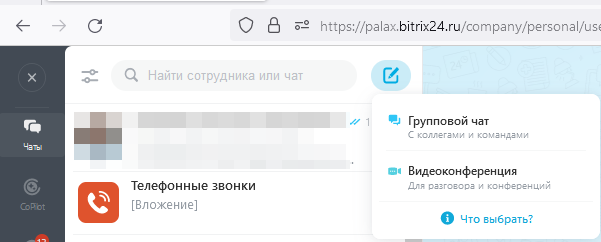
Для создания чата выберите «Групповой чат».
Далее в строке поиска начните вводить имя, фамилию, e-mail или должность из профиля человека, которому хотите написать. Система автоматически предложит вам список контактов, выберите нужный контакт. В верхней строке можно задать название чата и прикрепить фото "иконки".

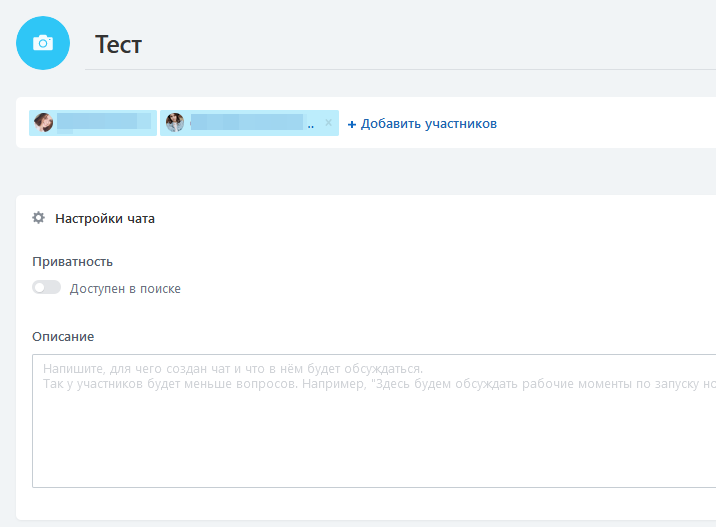
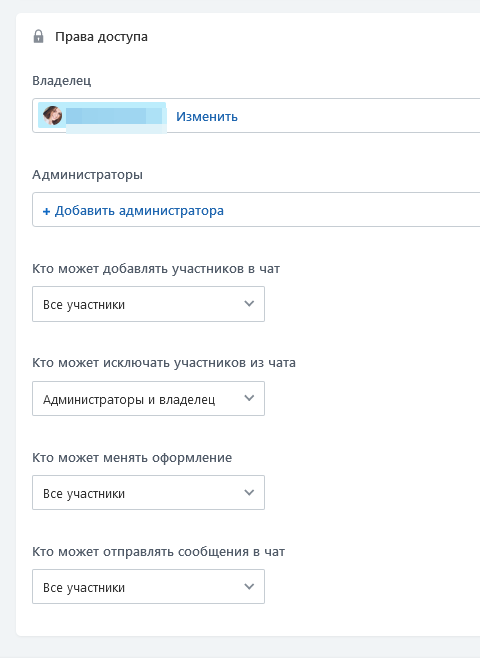
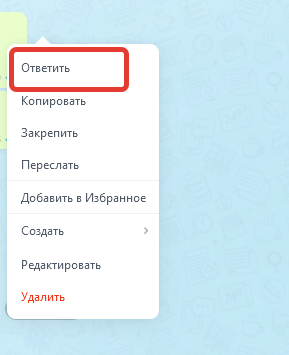
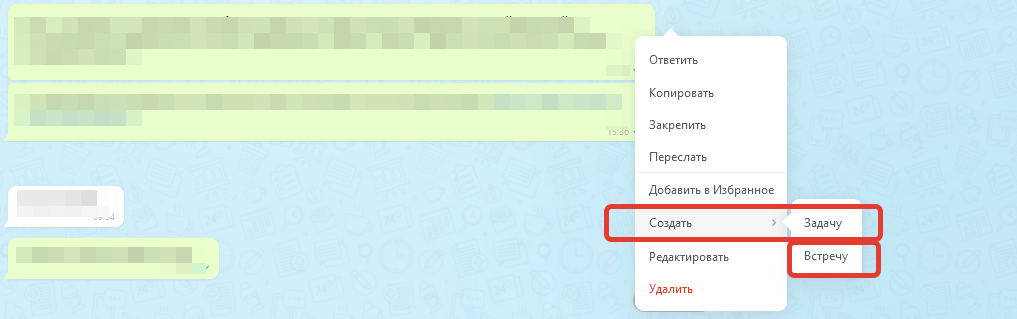
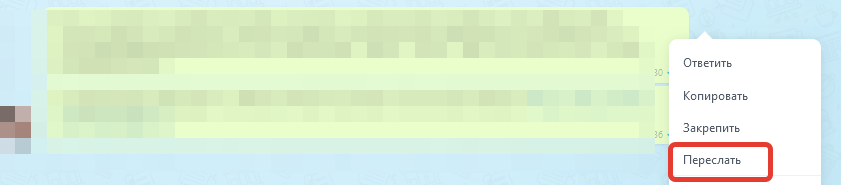
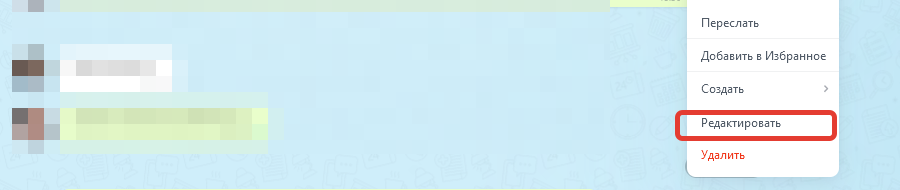
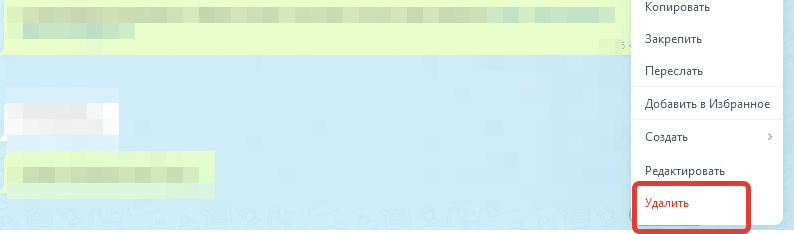

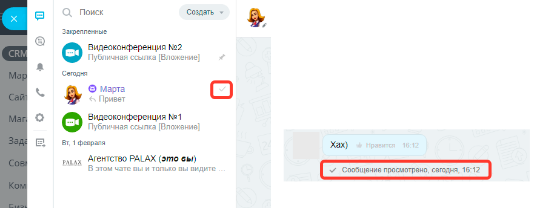
Полезные функции в чатах
1. Чтобы не потерять важный чат, можно закрепить его вверху.
Нажмите на правую кнопку мыши, в появившемся меню выберите «Закрепить диалог».
Рядом с чатом появится символ скрепки, чат поднимется наверх и будет закреплен там, пока вы не снимите отметку.
В этом же меню можно «Скрыть чат», если диалог вам не нужен (диалоги не удаляются, они просто возвращаются в общий список в контакт-листе по дате последнего сообщения. Если кто-то напишет в этот чат сообщение, то диалог снова поднимется в списке).
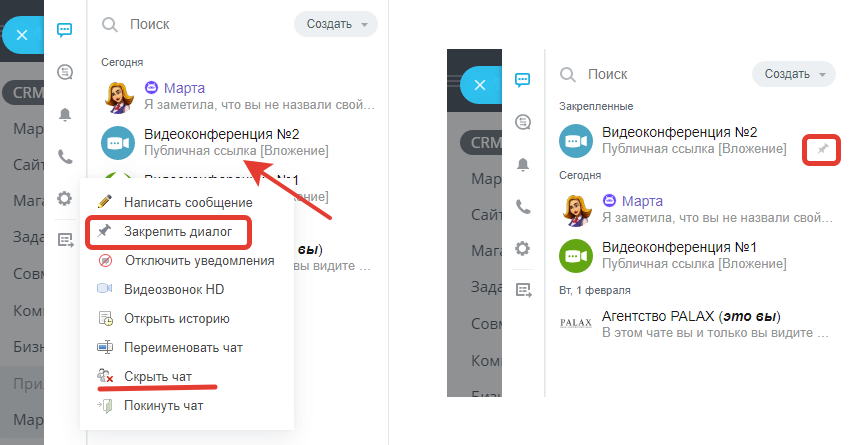
2. В списке чатов есть вашсобственный контакт (можно найти через поиск).
Этот чат можно использовать в качестве черновика сообщений, заметок, сохранять важные ссылки и файлы – они будут всегда под рукой и доступны только вам, в вашем личном чате.
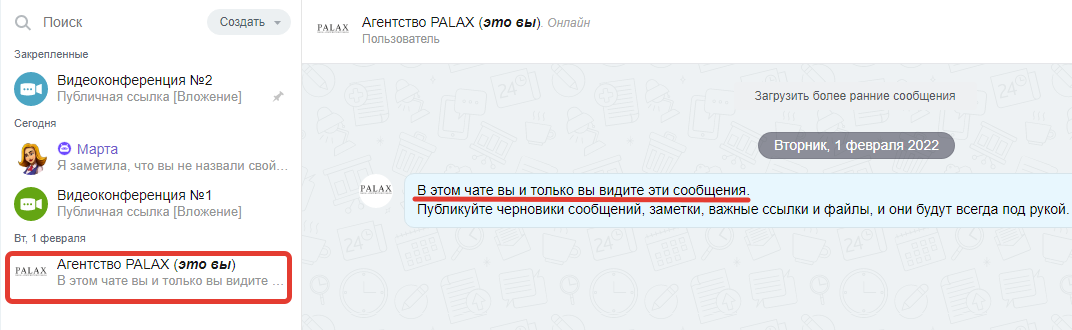

 — Бесплатные Сайты и CRM.
— Бесплатные Сайты и CRM.